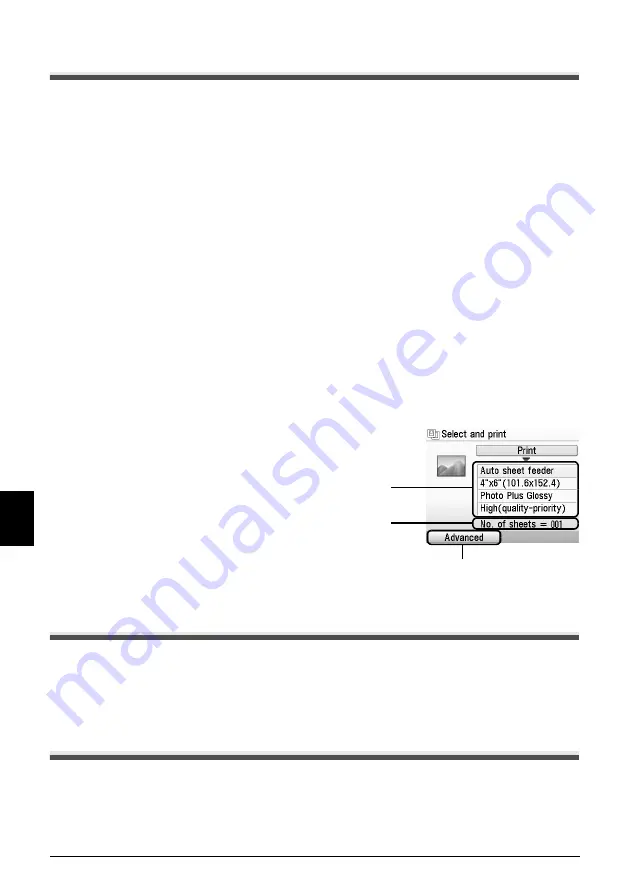
22
Печать
фотографий
с
фотографии
Р
У
ССК
И
Й
Печать
отсканированных
фотографий
1
Подготовьтесь
к
печати
.
(1)
Загрузите
бумагу
.
(2)
Отсканируйте
фотографию
.
См
.
раздел
«
Сканирование
фотографии
»
на
стр
. 21.
(3)
Проверьте
,
правильно
ли
выбрано
устройство
подачи
бумаги
.
2
Выберите
меню
печати
.
(1)
Выберите
<Select and print> (
Выбор
и
печать
)
,
затем
нажмите
кнопку
[OK]
.
(2)
Подтвердите
формат
бумаги
,
тип
носителя
и
другие
параметры
,
выберите
<Next> (
Далее
)
,
а
затем
нажмите
кнопку
[OK]
.
Для
изменения
параметров
выберите
требуемое
значение
и
нажмите
кнопку
[OK]
.
3
Выберите
фотографии
для
печати
,
указав
количество
экземпляров
для
каждой
фотографии
.
(1)
Используйте
[Easy-Scroll Wheel] (
Колесико
простой
прокрутки
)
или
кнопку
[
или
]
для
отображения
фотографии
,
которую
требуется
напечатать
.
(2)
Кнопкой
+
или
-
установите
требуемое
количество
экземпляров
.
(3)
Повторяя
шаги
(1)
и
(2),
укажите
количество
экземпляров
для
каждой
фотографии
.
(4)
Нажмите
кнопку
[OK]
.
4
Запустите
печать
.
(1)
Подтвердите
настройку
печати
.
Для изменения
параметров
выберите
требуемое
значение
и
нажмите
кнопку
[OK]
.
(2)
Подтвердите
общее
количество
экземпляров
для
выбранных
фотографий
.
(3)
Измените
дополнительные
параметры
печати
.
(4)
Нажмите
кнопку
[Color] (
Цветной
)
для
цветной
печати
или
кнопку
[Black] (
Черный
)
для
черно
-
белой
печати
.
Будет
напечатано
количество
экземпляров
,
указанное
для
каждой
фотографии
.
Другие
полезные
функции
<Sticker print> (
Печать
наклейки
)
Печать
любимой
фотографии
на
фотонаклейках
Canon
для
создания
собственных
наклеек
.
<Print all photos> (
Печать
всех
фото
)
Печать
всех
отсканированных
изображений
.
Использование
полезных
функций
отображения
<Change display> (
Изменить
вид
)
Можно
изменить
вид
отображения
фотографии
.
<Trimming> (
Обрезка
)
Обрезка
изображений
,
отображаемых
на
ЖК
-
дисплее
.
(1)
(3)
(2)
Содержание PIXMA MP600
Страница 36: ...32 Replacing an Ink Tank ENGLISH 9 Close the Inner Cover 10 Gently close the Scanning Unit Printer Cover ...
Страница 104: ...32 Výměna nádržky s inkoustem ČESKY 9 Zavřete vnitřní kryt 10 Opatrně zavřete skener kryt tiskárny ...
Страница 138: ...32 Tindimahuti vahetamine EESTI 9 Sulgege sisekaas 10 Sulgege ettevaatlikult skaneerimisseade printeri kaas ...
Страница 172: ...32 Tintes tvertnes nomaiņa LATVIEŠU 9 Aizveriet iekšējo vāku 10 Uzmanīgi aizveriet skenēšanas bloku printera vāku ...
Страница 240: ...32 Tintatartály cseréje MAGYAR 9 Csukja le a belső fedelet 10 Óvatosan csukja le a lapolvasó egységet a nyomtatófedelet ...
Страница 308: ...32 Замена чернильницы РУССКИЙ 9 Закройте внутреннюю крышку 10 Осторожно закройте модуль сканирования крышку принтера ...
Страница 376: ...32 Výmena kazety s atramentom SLOVENSKY 9 Zatvorte vnútorný kryt 10 Jemne zatvorte skenovaciu jednotku kryt tlačiarne ...
Страница 410: ...32 Mürekkep Haznesinin Değiştirilmesi TÜRKÇE 9 İç Kapağı kapatın 10 Tarama Birimini Yazıcı Kapağını yavaşça kapatın ...
Страница 444: ...32 Заміна чорнильниці УКРАЇНСЬКА 9 Закрийте внутрішню кришку 10 Обережно закрийте скануючий пристрій кришку принтера ...
Страница 445: ... ﺍﻟﺪﺍﺧﻠﻲ ﺍﻟﻐﻄﺎء ﺃﻏﻠﻖ ٩ ﺑﺮﻓﻖ ﺍﻟﻄﺎﺑﻌﺔ ﻏﻄﺎء ﺍﻟﻀﻮﺋﻲ ﺍﻟﻤﺴﺢ ﻭﺣﺪﺓ ﺃﻏﻠﻖ ١٠ ﺍﻟﺤﺒﺮ ﺧﺮﻃﻮﺷﺔ ﺍﺳﺘﺒﺪﺍﻝ ٣٢ ...






























